
실패없는 윈도우11 깨끗한 설치 가이드: 초보자도 쉽게 따라할 수 있는 완벽한 설치 방법
윈도우11 새롭게 시작하고 싶은데, 복잡한 과정에 겁먹으셨나요? 걱정 마세요! 이 가이드는 윈도우11의 완벽한 깨끗한 설치를 위한 모든 것을 담았습니다. 더 이상의 실패는 없도록, 단계별로 자세히 알려드리겠습니다.
윈도우11 깨끗한 설치의 중요성: 안정성과 성능 향상을 위한 필수 과정
윈도우11을 깨끗하게 설치하는 것이 왜 중요할까요? 단순히 새로운 운영체제를 설치하는 것 이상의 의미를 지니고 있답니다. 기존 운영체제를 계속 사용하면서 쌓인 불필요한 파일들, 레지스트리 오류, 악성코드 감염 등 여러 문제들이 컴퓨터 성능 저하와 안정성 문제를 야기할 수 있어요. 깨끗한 설치는 이러한 문제들을 해결하고, 최상의 컴퓨터 환경을 구축하는 가장 확실한 방법이죠.
어떤 문제점들이 발생할 수 있을까요? 예를 들어, 기존 윈도우를 사용하면서 설치했던 프로그램의 잔여 파일들이 하드디스크 용량을 차지하고, 시스템 속도를 늦추는 경우가 많아요. 또한, 여러 프로그램을 설치하고 삭제하는 과정에서 레지스트리에 오류가 발생하여 시스템 불안정을 초래할 수 있고요. 심지어는 악성코드 감염으로 인해 개인 정보 유출이나 시스템 손상까지 이어질 위험도 존재해요.
깨끗한 설치는 이 모든 문제들을 한 번에 해결해 줍니다. 마치 새 컴퓨터를 사서 처음 윈도우를 설치하는 것처럼 말이죠. 기존의 모든 파일과 설정이 삭제되고, 깔끔한 상태에서 윈도우11이 설치되기 때문에, 최적의 성능과 안정성을 기대할 수 있어요. 게임을 즐기는 분들이라면, 더욱 부드러운 게임 플레이를 경험하실 수 있고요, 업무용 컴퓨터를 사용하시는 분이라면, 훨씬 빠르고 안정적인 작업 환경을 확보할 수 있답니다.
그뿐만 아니라, 깨끗한 설치는 윈도우11의 새로운 기능들을 최대한 활용하는 데에도 도움이 된답니다. 기존에 남아있던 설정이나 충돌하는 프로그램 때문에 새 기능들이 제대로 작동하지 않는 경우를 방지할 수 있거든요. 새로운 시작을 통해 더욱 풍부하고 개선된 윈도우11 사용 경험을 누릴 수 있다는 뜻이죠.
결론적으로, 윈도우11 깨끗한 설치는 단순한 절차가 아닌, 컴퓨터의 성능과 안정성을 극대화하고, 최상의 사용 환경을 구축하는 필수 과정입니다. 조금 번거롭더라도 깨끗한 설치를 통해 쾌적하고 안전한 윈도우11 사용 환경을 만들어 보세요!
다음 장에서는 윈도우11 깨끗한 설치를 위한 완벽한 준비 과정에 대해 자세히 알아보도록 하겠습니다.
✅ 윈도우 설치 중 USB 드라이버 문제로 막혔나요? 간편한 해결 방법을 지금 확인하세요! 초보자도 쉽게 따라할 수 있습니다.
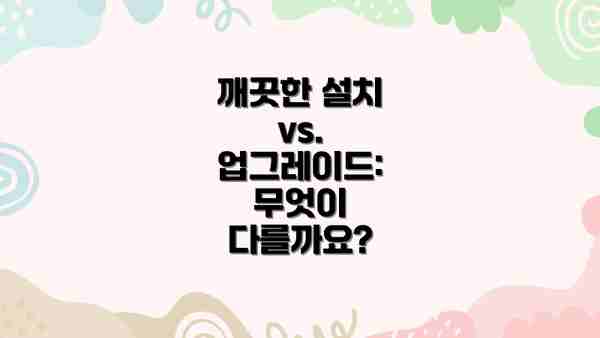
깨끗한 설치 vs. 업그레이드: 무엇이 다를까요?
많은 분들이 윈도우10에서 윈도우11로 업그레이드하는 방법을 선택하지만, 깨끗한 설치는 업그레이드와는 차원이 다릅니다. 업그레이드는 기존 설정과 파일을 유지하며 윈도우만 최신 버전으로 변경하는 반면, 깨끗한 설치는 모든 것을 삭제하고 새롭게 운영체제를 설치하는 것입니다. 이 차이로 인해 시스템 성능과 안정성에 큰 영향을 미칩니다.
- 업그레이드: 빠르고 간편하지만, 기존 문제들이 남아있을 수 있습니다.
- 깨끗한 설치: 시간이 더 걸리지만, 시스템 성능과 안정성이 훨씬 향상됩니다.
완벽한 윈도우11 깨끗한 설치를 위한 철저한 준비 과정: 성공적인 설치의 필수 단계들
윈도우11을 깨끗하게 설치하는 것은 마치 새 집을 짓는 것과 같아요. 기초 공사가 튼튼해야 멋진 집을 완성할 수 있듯이, 철저한 준비 과정은 성공적인 설치의 핵심이에요. 이 단계를 꼼꼼하게 따라하시면 문제없이 윈도우11을 설치하실 수 있답니다!
아래 표는 윈도우11 깨끗한 설치를 위한 필수 준비 단계들을 정리한 것이에요. 하나씩 차근차근 확인해 보세요!
| 준비 단계 | 상세 내용 | 중요도 | 체크리스트 |
|---|---|---|---|
| 1. 백업의 중요성: 소중한 데이터를 지키세요! | 설치 전에 반드시 중요한 개인 파일, 사진, 문서, 프로그램 설정 등을 백업해야 해요. 외장하드, USB, 클라우드 저장소 등을 활용하세요. 나중에 후회하지 않도록 꼼꼼하게 백업하는 것이 가장 중요해요! 복구가 어려운 데이터 손실을 방지하는 최선의 방법입니다. | ★★★★★ | ☐ 개인 파일 백업 완료 ☐ 중요 프로그램 설정 백업 완료 ☐ 시스템 이미지 백업 완료 (추천) |
| 2. 윈도우11 설치 미디어 준비: | 윈도우11 설치 미디어(USB 또는 DVD)를 준비해야 해요. 마이크로소프트 공식 웹사이트에서 윈도우11 설치 파일을 다운로드하고, Rufus와 같은 프로그램을 사용하여 부팅 가능한 USB를 만들 수 있어요. DVD를 사용할 경우, DVD 버너와 빈 DVD가 필요하겠죠? | ★★★★ | ☐ 윈도우11 설치 파일 다운로드 완료 ☐ 부팅 가능한 설치 미디어 생성 완료 |
| 3. 드라이버 준비: 설치 후 불편함을 줄이세요! | 윈도우11 설치 후 필요한 드라이버(특히 그래픽 카드, 네트워크 카드 드라이버)를 미리 준비해두면 설치 후 드라이버 설치 과정에서 발생할 수 있는 번거로움을 줄일 수 있어요. 제조사 웹사이트에서 윈도우11 호환 드라이버를 찾아 다운로드하세요. | ★★★ | ☐ 필요한 드라이버 다운로드 완료 ☐ 드라이버 저장 위치 확인 |
| 4. BIOS 설정 확인: 부팅 순서를 바꿔야 해요! | 윈도우11 설치 미디어로 부팅하기 위해 BIOS 설정에서 부팅 순서를 변경해야 해요. 일반적으로 설치 미디어(USB 또는 DVD)를 1순위로 설정해야 합니다. BIOS 진입 방법은 메인보드 제조사에 따라 다르니, 메인보드 설명서를 참고하세요. 중요한 단계이니 꼼꼼히 진행해야 합니다. | ★★★★ | ☐ BIOS 설정 변경 완료 (부팅 순서 확인) |
| 5. 필요한 프로그램 목록 작성: 다시 설치할 프로그램 체크! | 윈도우11 깨끗한 설치 후 다시 설치해야 할 프로그램들을 미리 목록으로 작성해두면 설치 후 혼란을 방지하고 시간을 절약할 수 있어요. 프로그램 설치 파일들을 미리 준비하는 것도 좋겠죠? | ★★ | ☐ 다시 설치할 프로그램 목록 작성 완료 ☐ 설치 파일 미리 준비 (선택) |
윈도우11 설치 전에 반드시 중요한 데이터를 백업하세요! 데이터 손실을 방지하는 가장 중요한 단계입니다.
이 모든 준비 과정이 끝났다면 이제 윈도우11 깨끗한 설치를 시작할 준비가 된 것입니다. 다음 단계에서는 윈도우11 설치 과정을 자세히 알려드릴게요! 어렵지 않으니 차근차근 따라오세요!
✅ 윈도우 설치 후에도 안전하게 공동인증서를 사용하는 방법? 설치 과정에서의 보안 위험과 해결책을 알아보세요!
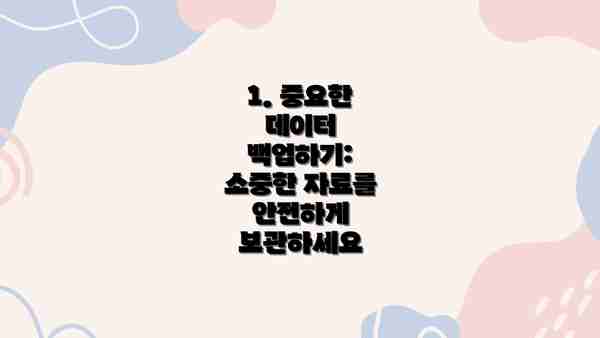
1. 중요한 데이터 백업하기: 소중한 자료를 안전하게 보관하세요
설치 과정 중 모든 데이터가 삭제되므로, 사진, 문서, 비디오 등 중요한 데이터는 반드시 백업해야 합니다. 외장 하드 드라이브, 클라우드 스토리지(구글 드라이브, Dropbox 등) 또는 USB 메모리를 활용하여 백업을 진행하세요. 백업은 두 번 이상 할 것을 강력하게 추천합니다. 데이터 손실은 복구하기 어려우므로, 이 단계를 절대 간과해서는 안됩니다.


2. 설치 미디어 준비하기: 부팅 가능한 USB 또는 DVD 생성
윈도우11 설치 파일을 다운로드하여 부팅 가능한 USB 또는 DVD를 생성해야 합니다. 마이크로소프트 공식 웹사이트에서 Windows11 설치 미디어 생성 도구를 다운로드하여 이용할 수 있습니다. USB 드라이브는 최소 8GB 용량이 필요합니다.
3. BIOS 설정 변경하기: 부팅 순서 조정
설치 미디어를 컴퓨터에 연결하고, 컴퓨터를 재부팅하면서 BIOS 설정으로 들어가야 합니다. (일반적으로 Del, F2. F10. F12 키 중 하나를 누르면 BIOS 설정 화면으로 진입합니다. 컴퓨터 제조사에 따라 키가 다를 수 있으니, 컴퓨터 설명서를 참조하세요.) BIOS 설정에서 부팅 순서를 변경하여 USB 또는 DVD 드라이브를 첫 번째 부팅 장치로 설정해야 합니다.
윈도우11 깨끗한 설치: 단계별 완벽 가이드
자, 이제 윈도우11을 깨끗하게 설치하는 방법을 단계별로 자세히 알아볼까요? 걱정 마세요! 하나하나 차근차근 따라오시면 누구든 성공적으로 설치할 수 있답니다!
1단계: 설치 미디어 준비하기
- 윈도우11 설치 미디어(USB 또는 DVD)를 준비해야 해요. 마이크로소프트 공식 웹사이트에서 미디어 생성 도구를 다운로드하여 쉽게 만들 수 있답니다. USB는 8GB 이상의 용량이 필요해요.
- 만든 설치 미디어가 제대로 작동하는지 확인하는 걸 잊지 마세요! 다른 컴퓨터에서 부팅을 시도해 보는 것도 좋답니다.
2단계: BIOS 설정 변경하기 (부팅 순서 변경)
- 컴퓨터를 껐다가 다시 켜면서 BIOS 설정 화면으로 들어가야 해요. 대부분의 경우 부팅 시 DEL, F2. F10. F12 등의 키를 누르면 진입할 수 있답니다. 자신의 메인보드 제조사 설명서를 참고하세요!
- BIOS 설정 화면에서 부팅 순서를 변경해야 해요. 윈도우11 설치 미디어(USB 또는 DVD)를 첫 번째 부팅 장치로 설정해야 컴퓨터가 설치 미디어에서 부팅을 시작한답니다. 변경 후 저장하고 컴퓨터를 재부팅하세요.
3단계: 윈도우11 설치 시작하기
- 컴퓨터가 설치 미디어에서 부팅되면 윈도우11 설치 화면이 나타나요. 설치 언어, 시간, 키보드 등을 선택하고 “다음”을 클릭하세요.
- 제품 키 입력 화면이 나오지만, 지금은 건너뛰어도 괜찮아요. 나중에 입력할 수 있답니다.
- “지금 설치”를 선택하여 깨끗한 설치를 진행해야 해요. 기존 파일은 모두 삭제되니 중요한 데이터는 미리 백업해두세요! 정말 중요한 부분이니 꼭 확인하세요!
4단계: 설치 유형 선택 및 설치 진행
- 설치 유형을 선택하는 화면이 나타나요. “사용자 지정: Windows만 설치(고급)”를 선택하세요. 이는 깨끗한 설치를 위한 필수 단계랍니다.
- 원하는 드라이브(보통 C 드라이브)를 선택하고 “다음”을 클릭하면 윈도우11의 설치가 시작돼요. 이 과정은 시간이 좀 걸린답니다. 잠시 기다려 주세요!
5단계: 사용자 계정 생성 및 설정
- 설치가 완료되면 컴퓨터가 재부팅되고 사용자 계정을 생성하는 화면이 나와요. 원하는 계정 이름과 암호를 설정하고 “다음”을 클릭하세요.
- 윈도우 11의 초기 설정을 진행하면 마침내 깨끗한 윈도우11 설치가 완료된답니다!
6단계: 필수 드라이버 설치 및 업데이트
- 그래픽카드, 네트워크 드라이버 등 필요한 드라이버들을 메인보드 제조사, 그래픽 카드 제조사 웹사이트에서 다운로드하여 설치해야 합니다. 업데이트도 잊지 마세요. 성능 향상에 중요한 부분이에요.
7단계: Windows 업데이트 확인
- 설치 직후 Windows 업데이트를 확인하여 최신 업데이트를 설치하는 것이 좋아요. 안정적인 시스템 운영에 필수적이랍니다.
이 모든 단계를 완료하면, 드디어 깨끗하고 최적화된 윈도우11을 사용할 수 있게 됩니다! 어렵지 않죠? 차근차근 따라 하시면 누구든 성공할 수 있어요! 새로운 윈도우11 환경에서 즐거운 시간 보내세요!
✅ 윈도우10 부팅 USB 제작부터 설치까지, 초보자도 쉽게 따라할 수 있는 완벽 가이드! 윈도우11 깨끗한 설치의 첫걸음을 놓치지 마세요.

1. 설치 미디어에서 부팅하기
BIOS 설정을 변경한 후 컴퓨터를 재부팅하면, 설치 미디어에서 부팅이 시작됩니다. 설치 언어, 시간 및 통화 형식, 키보드 또는 입력 메서드를 선택하고 “다음”을 클릭합니다.
2. 윈도우11 설치 시작하기
“Windows 설치” 화면에서 “지금 설치”를 클릭합니다.
3. 제품 키 입력 또는 건너뛰기
윈도우11 제품 키가 있다면 입력합니다. 없다면 “제품 키가 없습니다”를 클릭하여 건너뛸 수도 있습니다. 나중에 제품 키를 입력할 수 있습니다.
4. 라이선스 계약 조건 동의하기
라이선스 계약 조건에 동의합니다.
5. 설치 유형 선택하기: 가장 중요한 단계입니다! “사용자 지정: Windows만 설치”를 선택하여 깨끗한 설치를 진행합니다. “업그레이드”를 선택하면 깨끗한 설치가 아닙니다.
6. 설치할 드라이브 선택하기
설치할 드라이브(하드 디스크 또는 SSD)를 선택합니다. 선택한 드라이브의 모든 데이터가 삭제되므로, 주의해야 합니다. 드라이브를 잘못 선택하지 않도록 신중하게 확인해야 합니다.


7. 설치 완료 후 설정 진행하기
설치가 완료되면 컴퓨터가 자동으로 재부팅되고, 윈도우11 설정 화면이 나타납니다. 지역, 키보드 레이아웃, Wi-Fi 연결 등을 설정합니다.
윈도우11 깨끗한 설치 후: 추가 설정 및 최적화: 쾌적한 PC 환경 만들기
윈도우11을 깨끗하게 설치하셨나요? 이제 컴퓨터를 정말 내 것처럼 만들어 줄 추가 설정과 최적화 작업이 남았어요! 이 단계를 거치면 더욱 빠르고 안정적이며, 사용자 편의성까지 높일 수 있답니다. 설치 후 바로 실행해야 할 중요한 설정부터 놓치기 쉬운 팁까지, 차근차근 알려드릴게요.
1. 필수 업데이트 확인 및 설치
가장 먼저 해야 할 일은 바로 Windows Update 확인이에요. 윈도우11 설치 후에는 중요한 보안 패치와 성능 개선 업데이트가 대기하고 있을 가능성이 높아요. 업데이트를 통해 시스템 안정성을 확보하고 최신 기능을 사용할 수 있으니 꼭 확인하고 설치해주세요. 재부팅이 필요할 수 있으니 시간을 충분히 확보하는 것이 좋겠죠?
2. 중요 드라이버 설치
윈도우11이 자동으로 드라이버를 설치하지만, 모든 드라이버가 완벽하게 설치될 것이라는 보장은 없어요. 특히 그래픽카드, 사운드카드, 네트워크 카드 등의 드라이버는 제조사 웹사이트에서 최신 버전을 직접 다운로드하여 설치하는 것이 더욱 안정적이고 성능 향상에도 도움이 된답니다. 자신의 컴퓨터 모델에 맞는 드라이버를 꼭 확인하세요!
3. 백업 및 복원 설정
중요한 데이터는 꾸준히 백업하는 습관을 들여야 해요. 윈도우11에서는 OneDrive와 같은 클라우드 서비스를 활용하거나, 외장하드, USB 등에 정기적으로 백업하는 것을 추천드려요. 혹시 모를 시스템 오류나 하드웨어 고장에 대비하여 미리미리 준비하는 것이 좋답니다. 그리고 필요시 시스템 복원 지점을 생성해두면, 문제 발생 시 이전 상태로 쉽게 되돌릴 수 있다는 사실, 잊지 마세요!
4. 개인정보보호 설정 강화
개인정보 보호는 무엇보다 중요해요. 윈도우11의 개인정보보호 설정을 꼼꼼히 확인하여 불필요한 데이터 수집 기능을 꺼두고, 자신에게 맞는 설정으로 조정하는 것이 좋아요. 특히 위치 정보나 광고 추적 기능은 신중하게 설정을 변경해주시는게 좋답니다.
5. 시스템 성능 최적화
윈도우11은 다양한 최적화 설정을 제공해요. 불필요한 시작 프로그램을 제거하고, 디스크 정리 유틸리티를 사용하여 공간을 확보하는 것도 좋은 방법이에요. 더 나아가, 메모리 관리나 전원 옵션을 조정하여 시스템 성능을 향상시킬 수도 있답니다. 윈도우11의 성능 향상 팁을 검색하여 자신에게 맞는 설정을 찾아보세요!
6. 필요에 따른 앱 설치 및 설정
윈도우11 기본 프로그램 외에, 자신에게 필요한 프로그램들을 설치하고 설정해주세요. 자주 사용하는 프로그램들은 바탕화면이나 작업표시줄에 고정하여 편리하게 사용하는 것도 좋은 팁이에요.
윈도우11 깨끗한 설치 후 추가 설정 및 최적화를 통해 쾌적하고 안전한 컴퓨터 환경을 만들 수 있어요.
요약
윈도우11 깨끗한 설치 후에는 업데이트, 드라이버 설치, 백업 설정, 개인정보보호 설정, 시스템 최적화 및 필요한 애플리케이션 설치가 중요해요. 이 모든 과정을 거친 후에야 비로소 완벽한 윈도우11 환경을 완성할 수 있답니다! 조금 복잡하게 느껴질 수 있지만, 차근차근 따라 하면 어렵지 않아요. 새로운 윈도우11에서 즐거운 시간 보내시길 바라요!
윈도우11 깨끗한 설치 요약: 핵심 정리와 주의사항
자, 이제 윈도우11 깨끗한 설치 과정을 차근차근 살펴보았는데요, 복잡해 보였던 과정도 이제는 익숙해지셨을 거예요. 이번 장에서는 지금까지 알아본 내용을 간결하게 정리하고, 실제 설치 과정에서 흔히 발생하는 실수와 주의해야 할 점들을 다시 한번 강조해 드릴게요.
핵심 단계 다시 보기:
- USB 부팅 드라이브 제작: 윈도우11 설치 미디어를 반드시 공식 사이트에서 다운로드 받아 제작해야 해요. 다른 곳에서 다운로드 받은 파일은 악성코드에 감염될 위험이 있으니 절대 사용하지 마세요!
- 데이터 백업: 설치 전에 중요한 데이터는 모두 백업해 두셔야 해요. 외부 저장장치나 클라우드 서비스를 활용하는 것이 좋고, 백업이 완료되었는지 꼼꼼하게 확인하는 것이 중요해요. 이 단계를 건너뛰면 소중한 자료를 잃을 수 있어요.
- BIOS 설정 변경: 부팅 순서를 USB 드라이브로 변경해야 하는데요, 메뉴 이름은 BIOS마다 다를 수 있으니 제조사 매뉴얼을 참고하시는 게 좋아요. 설정을 잘못 변경하면 부팅이 안 될 수 있으니 신중하게 변경하셔야 해요.
- 윈도우11 설치 과정: 화면의 안내에 따라 차분하게 설치를 진행하면 어렵지 않아요. 제품 키 입력, 파티션 설정 등 중요 단계에서 실수 없이 진행해야 해요. 특히 파티션 설정은 신중하게 해야 데이터 손실을 방지할 수 있답니다.
- 드라이버 설치 및 최적화: 설치 후에는 필요한 드라이버를 설치하고 시스템을 최적화하는 작업이 필요해요. 윈도우 업데이트를 통해 최신 드라이버를 설치하고, 불필요한 프로그램은 제거하는 것이 좋아요.
흔히 범하는 실수와 주의사항:
- 잘못된 설치 미디어 사용: 정식 마이크로소프트 웹사이트가 아닌 곳에서 다운로드 받은 설치 미디어는 사용하지 마세요.
- 데이터 백업 미흡: 설치 전 데이터 백업은 필수예요. 백업 없이 진행했다가 데이터를 잃는 일은 없도록 꼭 주의하세요!
- BIOS 설정 오류: 부팅 순서를 잘못 설정하면 윈도우 설치를 시작할 수 없어요. 제조사 매뉴얼을 참조하는 것이 좋고, 변경 전 설정을 기록해 두면 도움이 될 거예요.
- 파티션 설정 실수: 파티션을 잘못 설정하면 중요한 데이터가 손실될 수 있어요. 신중하게 파티션을 설정하고, 필요하면 전문가의 도움을 받는 것도 좋은 방법이에요.
결론: 실패 없는 윈도우11 깨끗한 설치로 새롭게 시작하세요!
윈도우11 깨끗한 설치는 생각보다 어렵지 않아요. 이 가이드에서 설명한 단계들을 차근차근 따라 하시면 누구든 성공적으로 설치할 수 있답니다. 하지만 안전한 설치를 위해 데이터 백업은 반드시 잊지 마시고, BIOS 설정 변경 시 주의 깊게 진행하는 것을 잊지 마세요. 이제 쾌적하고 안정적인 윈도우11 환경에서 즐거운 컴퓨터 생활을 시작해 보세요! 새로운 시작을 응원합니다!
결론: 윈도우11 깨끗한 설치의 성공과 최적화된 환경을 위한 마무리
이제 모든 단계를 완료하고 새롭게 깨끗하게 설치된 윈도우11을 사용할 준비가 되셨습니다! 이 가이드를 따라 성공적으로 윈도우11을 설치하셨다면, 이제 훨씬 빠르고 안정적인 컴퓨터 환경을 경험하실 수 있을 거예요. 앞서 살펴본 준비 과정, 단계별 설치 방법, 그리고 추가 설정 및 최적화 과정을 통해 여러분은 윈도우11의 잠재력을 최대한 활용할 수 있도록 튼튼한 기반을 마련하셨습니다.
혹시 설치 과정 중 어려움을 겪으셨다면, 본 가이드의 각 단계별 설명을 다시 한번 꼼꼼하게 확인해보시고, 필요한 경우 관련 온라인 자료나 Microsoft 공식 지원 페이지를 참고하시면 도움이 될 거예요. 잊지 마세요, 윈도우11 깨끗한 설치는 단순히 운영체제를 새로 설치하는 것이 아니라, 컴퓨터 성능을 최적화하고 안정적인 사용 환경을 구축하는 중요한 과정입니다.
이 가이드에서 설명된 최적화 방법들을 통해 시스템 속도 향상, 불필요한 프로그램 제거, 그리고 개인 정보 보호 강화까지 다양한 이점을 누릴 수 있답니다. 예를 들어, 불필요한 시작 프로그램을 제거함으로써 부팅 시간을 단축하고, 정기적인 시스템 검사를 통해 바이러스나 악성 코드로부터 컴퓨터를 보호할 수 있죠. 또한, 개인정보보호 설정을 꼼꼼하게 확인하고 설정을 변경함으로써 개인정보 유출의 위험을 줄일 수 있을 거예요.
이제 여러분은 깨끗하고 최적화된 윈도우11 환경을 통해 더욱 효율적이고 쾌적한 컴퓨터 사용 경험을 누리실 수 있습니다.** 지금 바로 여러분의 업무나 개인적인 활동에 집중해 보세요!
마지막으로, 이 가이드가 여러분의 윈도우11 깨끗한 설치에 도움이 되었기를 바랍니다. 앞으로도 더욱 유익한 정보들로 찾아뵙겠습니다. 궁금한 점이나 추가적인 도움이 필요하시다면 언제든지 문의해주세요! 항상 여러분의 성공적인 컴퓨터 사용을 응원합니다!


본 가이드를 통해 얻을 수 있는 추가적인 이점들을 정리해 드릴게요:
- 향상된 시스템 성능: 깨끗한 설치는 불필요한 파일과 프로그램을 제거하여 시스템 속도를 크게 향상시켜 줍니다.
- 안정적인 시스템 운영: 기존에 남아있던 오류나 문제들을 해결하여 더욱 안정적인 시스템 환경을 구축할 수 있습니다.
- 개선된 보안: 새로운 운영체제 설치는 최신 보안 패치와 설정을 적용하여 바이러스 및 악성코드로부터 컴퓨터를 보호하는데 도움이 됩니다.
- 더욱 개인화된 설정: 새로운 윈도우 환경을 자신에게 맞게 사용자 지정하여 편리하고 효율적인 사용 환경을 만들 수 있습니다.
자주 묻는 질문 Q&A
Q1: 윈도우11 깨끗한 설치를 하는 이유는 무엇인가요?
A1: 기존 운영체제의 불필요한 파일, 레지스트리 오류, 악성코드 등으로 인한 성능 저하와 안정성 문제를 해결하고 최상의 컴퓨터 환경을 구축하기 위해서입니다. 마치 새 컴퓨터처럼 깔끔한 상태에서 시작할 수 있습니다.
Q2: 윈도우11 깨끗한 설치 전에 가장 중요한 준비는 무엇인가요?
A2: 중요한 개인 파일, 사진, 문서 등 모든 데이터를 백업하는 것입니다. 데이터 손실을 방지하는 가장 중요한 단계이며, 외장하드, USB, 클라우드 등을 활용하여 백업을 두 번 이상 하는 것이 좋습니다.
Q3: 윈도우11 깨끗한 설치와 업그레이드의 차이점은 무엇인가요?
A3: 업그레이드는 기존 설정과 파일을 유지한 채 윈도우만 최신 버전으로 변경하는 반면, 깨끗한 설치는 모든 것을 삭제하고 새롭게 설치합니다. 깨끗한 설치는 시스템 성능과 안정성이 훨씬 향상되지만, 시간이 더 걸립니다.
이 콘텐츠의 무단 사용은 저작권법에 위배되며, 이를 위반할 경우 민사 및 형사상의 법적 처벌을 받을 수 있습니다. 무단 복제, 배포를 금지합니다.
※ 면책사항: 위 본문 내용은 온라인 자료를 토대로 작성되었으며 발행일 기준 내용이므로 필요 시, 최신 정보 및 사실 확인은 반드시 체크해보시길 권장드립니다.















